如何通过 3 个简单步骤将 iTunes 歌曲转换为 MP2
iTunes 是一款曾经是 Apple 生态系统不可或缺的一部分的软件。 它的功能是在您的 PC 上整理您的音乐,成为一个在线音乐商店,并在您的 Apple 移动设备上整理音乐。 至 将 iTunes 歌曲转换为 MP3 只是一个奖励功能。 然而,多年来,它的功能变得有限。 事实上,在 Mac 中,它已被 Apple Music 应用程序取代。
公众对 iTunes 的看法似乎是一款复杂的软件。 来自 USB 即插即用设备时代,iTunes 似乎使一个相当简单的文件传输过程变得复杂。 此外,它具有多种多样的功能,以至于人们有时会放弃理解其操作原理。
在本文中,您将了解有关 iTunes 及其添加的转换器功能的更多信息。 可以将 iTunes 歌曲转换为 MP3,但是,您会了解到此功能存在一些限制。 您还将了解一种可以更有效地进行 iTunes 音乐转换的工具。
文章内容 第 1 部分。你能将 iTunes 转换为 MP3 吗?第 2 部分。 如何将 iTunes 转换为 MP3?第 3 部分。 如何以更有效的方式将 iTunes 转换为 MP3?部分4。 概要
第 1 部分。你能将 iTunes 转换为 MP3 吗?
只要您的歌曲不受版权保护,就可以将 iTunes 歌曲转换为 MP3。 受版权保护的歌曲具有 DRM。 DRM代表 数字版权管理. DRM 是一种复制保护方案,它使用加密密钥将您的歌曲编码为一种格式,只有拥有正确密钥的用户才能访问该格式。 这些密钥与您的用户名和密码相关,并保存在 Apple 服务器上。 这是一个高度复杂的过程,由 Apple 的工程师开发。 此 DRM 过程称为 Fairplay。
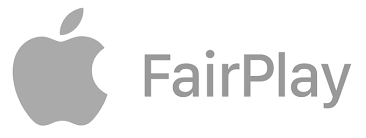
那么如果有版权的素材不能转成MP3,那什么样的音乐可以转成MPXNUMX呢? 可以转换从 iTunes 商店购买的音乐。 假设这些歌曲不再有版权保护,因为它们以一定的价格出售。 此外,匹配的音乐使用 iTunes的比赛 可以转换。 这些歌曲实际上来自您自己的个人音乐库。 您刚刚将它们上传到 Apple 服务器,以便您可以轻松地将它们与您的设备同步。
此外,您还可以获得从 Apple Music 库中获取的质量更高的等效歌曲。 最后,可以使用 iTunes 将未压缩或无损音频(如 WAV)或比特流数据转换为 MP3。 这些歌曲通常具有非常大的文件大小。 将它们转换为 MP3 非常实用,这样您就可以将它们保存在存储空间有限的移动设备上。
第 2 部分。 如何将 iTunes 转换为 MP3?
将 iTunes 歌曲转换为 MP3 的步骤相对简单。 只需按照以下步骤操作。 确保您拥有最新的 iTunes 软件副本。
- 在 PC 上打开 iTunes 音乐应用程序。
- 在顶部菜单上,转到编辑 -> 首选项...
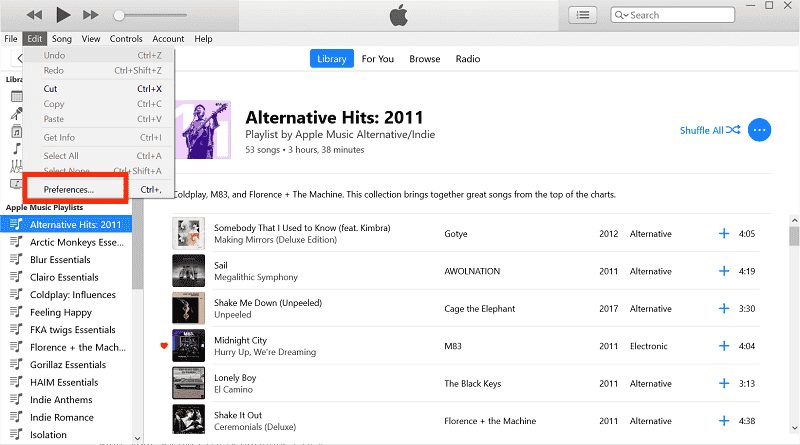
- 在“常规”选项卡下方,然后单击“导入设置...”
- 选择您希望如何导入文件。 当前可用的选项有:MP3 编码器、AAC 编码器、Apple 无损编码器和 WAV 编码器。 对于这种情况,我们将使用 MP3 编码器。

- 您可以选择在设置中设置输出的质量设置。 设置您喜欢的比特率。 当您单击下拉菜单并选择“自定义”时,会有更多附加选项……
- 完成后单击确定。
- 再次单击“确定”以关闭“首选项”窗口。
设置 iTunes 转换器设置后,您现在可以选择歌曲并执行转换。 在您的图书馆中,选择并选择您的歌曲。 您可以在选择过程中使用移位或控制按钮来选择多首歌曲。 之后,转到文件 -> 转换,然后选择创建 MP3 版本。 您的文件应自动转换为 MP3 并包含在您的 Apple Music 资料库中。
第 3 部分。 如何以更有效的方式将 iTunes 转换为 MP3?
既然您知道如何将 iTunes 歌曲转换为 MP3,是否有一种方法也可以将受版权保护的歌曲转换为 MPXNUMX? 您在这里的目的是制作歌曲的备份副本,而不是以任何方式分发它们以牟利。 有了这个推理,这是完全合法的。
要从 iTunes 转换受版权保护的歌曲,我们推荐此工具: TunesFun 苹果音乐转换器. TunesFun Apple Music Converter 是一款易于使用的软件,可以转换 Apple Music 资料库中的所有歌曲。 TunesFun Apple Music Converter 的强大功能也值得称赞 从 iTunes 音乐中删除 DRM 安全.
它还支持可播放的格式,如 MP3、FLAC、WAV、AAC 等。 这样您就可以在任何设备上播放转换后的音乐文件,您还可以 设置您喜爱的 Apple Music 铃声 使用这些转换后的文件。
下面是使用步骤 TunesFun 转换器将 iTunes 歌曲转换为 MP3。
- 下载并安装 TunesFun 苹果音乐转换器。 提供 PC 和 Mac 版本。
- 可选 TunesFun 然后转到“库”选项卡。 您会看到您的 Apple Music Library 与 TunesFun. 选择并检查要转换的歌曲。

- 自定义 iTunes 文件的输出格式和其他参数。 在这种情况下,选择 MP3 作为您的输出格式。

- 只需单击“转换”,软件就会自动将 iTunes 音乐转换为 MP3 格式。 等到它完成。 已完成选项卡将包含所有已转换的歌曲。

您可以选择更改输出格式、输出目录和 ID3 标签,位于 TunesFun 应用程序。 可用的输出格式有 MP3、AAC、M4A、AC3、FLAC 和 WAV。 您甚至可以更改采样率、比特率和使用的音频通道数。 根据您的喜好调整您的转换参数。
部分4。 概要
具体步骤给出了将 iTunes 歌曲转换为 MP3 的方法。 请注意,您只能转换没有版权内容的歌曲。 这意味着无法转换从 Apple Music 流媒体库下载的歌曲。 您可以转换的是购买的没有 DRM 的 iTunes 歌曲、您的 iTunes 匹配歌曲和未压缩的 WAV 文件。
要转换受版权保护的歌曲供个人使用,请使用 TunesFun 苹果音乐转换器. 它是市面上最好的 Apple Music Converter,拥有完整的客户支持和针对全功能软件版本的退款保证。
发表评论